ICO를 위해선 꼭 알아야할 메타 마스크 2편!(ERC20 토큰으로 진행하는 ICO에 참여해보자!)
자 오늘은 어제 글에 이어 메타 마스크의 사용법에 대해서 알아보고자 합니다.
메타 마스크 설치법에 대해서 궁금하신 분들은 아래 링크를 확인해주시면 되구요.
https://steemit.com/coinkorea/@attacksong/ico-1
먼저 오른쪽 상단에 있는 여우를 클릭합니다.
그럼 이런 화면이 뜨게 됩니다.
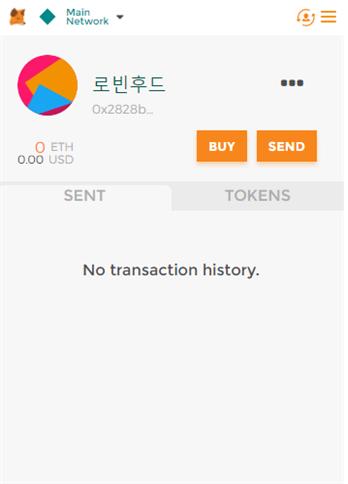
1 …을 클릭했을 때
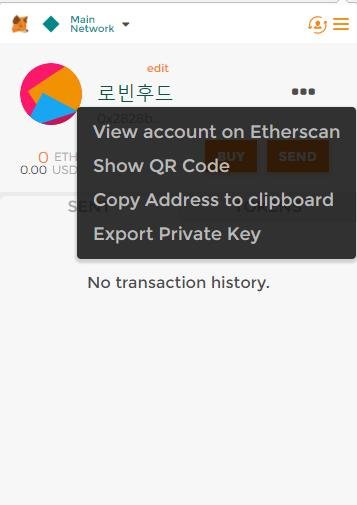
(1) View account on Etherscan : 본인의 이더 입출금 및 보유량을 확인할 수 있는 곳입니다.
(2) Show QR Code : 본인의 이더 주소를 QR코드와 함께 보여주는 곳입니다.
(3) Copy Address to clipboard : 본인의 이더 주소를 복사해줍니다.
(4) Export Private Key : 본인의 프라이빗 키를 확인할 수 있으며, 파일로 저장할 수 있습니다.
-만약 해당 지갑을 계속 사용하고자 하는 분들은 본인의 프라이빗키를 꼭 보관해두시기 바랍니다.
2. BUY를 클릭했을 때
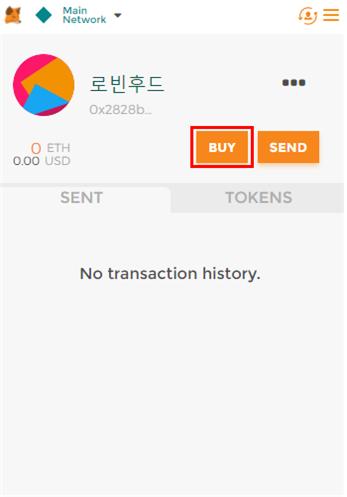
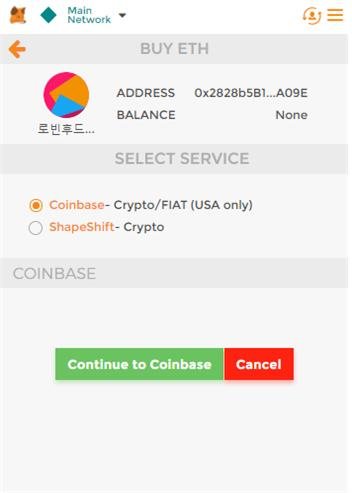
BUY를 클릭하면 코인베이스를 통해 이더를 사라고 합니다.
저희는 기존에 쓰는 거래소가 있기 때문에 굳이 코인베이스에서 살 필욘 없겠죠?
★3. SEND를 클릭했을 때
자 이제 본인 메타 마스크 지갑에 이더리움이 있다고 가정해 보겠습니다.
ICO에 참여하기 위해서는 원하는 물량 만큼의 이더를 입금해야합니다.
그 때 SEND 버튼을 클릭하구요.
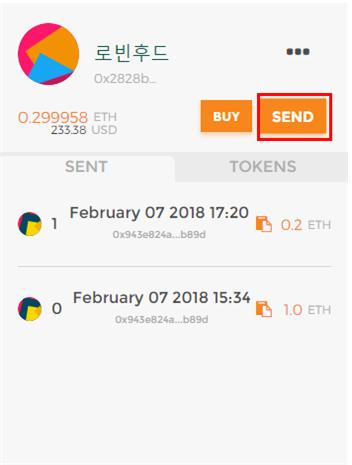
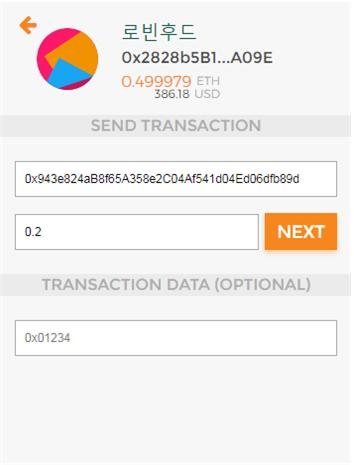
상단엔 입금할 주소를 적고, 바로 밑엔 보낼 물량을 기입합니다.
그리곤 NEXT 클릭!
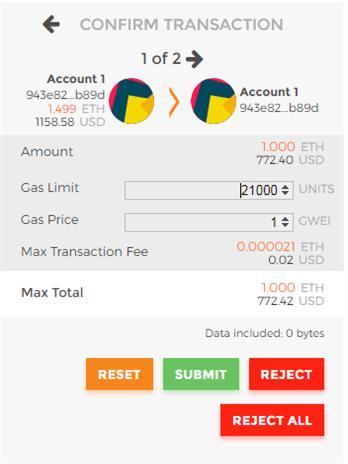
그렇다면 이 화면으로 넘어오게 됩니다. 가스량과 가스 값을 입력해주세요.
확인이 되셨다면, SUBMIT를 클릭해주세요.
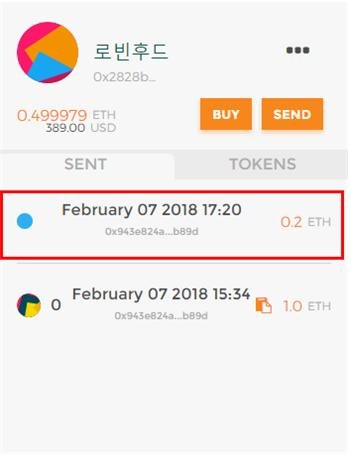
제출 후 위와같이 되거나 바로 처리가 되는데요. 조금만 기다리면 아래와 같이 변하게 됩니다.
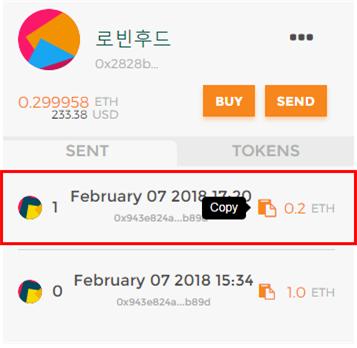
COPY 버튼은 트랜잭션을 복사하는 버튼입니다.
자 이렇게 입금한 내용을 확인하려면 이더 스캔으로 확인해보면 되겠죠?
아까 제가 위에서 말씀드린 이더 스캔을 클릭해봅시다.
그럼 아래와 같이 출금 내역에 대해서 확인할 수 있습니다.(입금 내역도 물론이구요.)
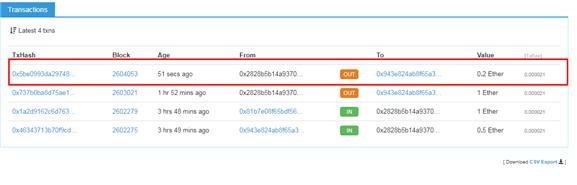
4. 개인지갑 이름 바꾸기
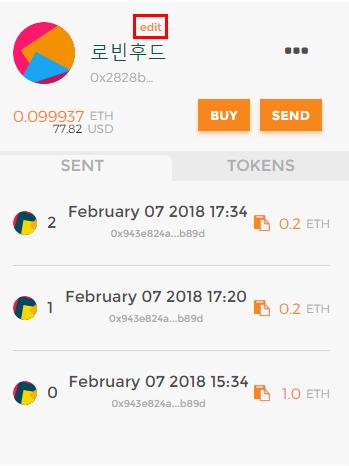
만약 개인 지갑을 본인에게 친숙한 이름으로 바꾸자 한다면 EDIT를 클릭해주세요.
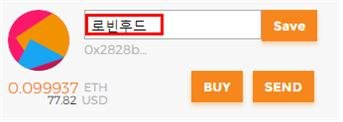
그럼 이렇게 이름을 변경할 수 있는 창이 나오게 됩니다.
저는 여우 지갑이란 이름으로 바꿔보겠습니다.
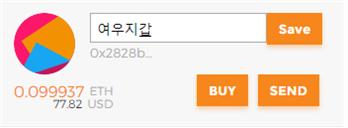
그리고 Save 버튼을 클릭해주시면,
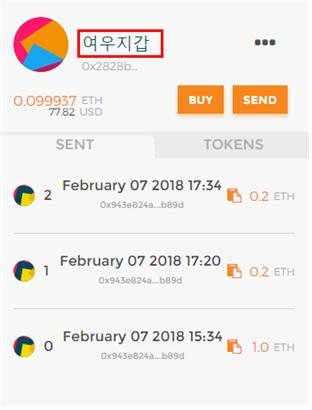
이와 같이 지갑이름이 바뀌게 됩니다.
5. 지갑 추가하기
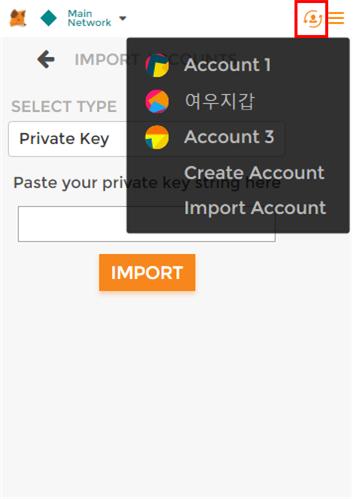
사람 모양을 클릭하면, 아래와 같이 지갑 종류들이 나오게 됩니다.
Create Account를 클릭하면 지갑을 추가 생성 가능합니다.
Import Account는 메타 마스크에서 만든 지갑을 가져올 수 있는 기능입니다.
이 내용은 프라이빗 키나 JSON FILE 등 마이 이더 월렛과 유사한 방식이기에 따로 설명 드리진 않겠습니다.
6. 다양한 지갑들
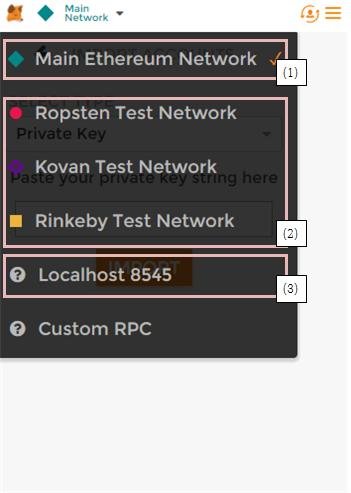
메인 네트워크를 클릭하면 아래 이상한 것들이 엄청 많이 뜹니다...0_0
처음엔 멘붕이 왔었네요... 일단 제가 아는 선에서 최대한 설명드리고자 합니다.
(1) Main Ethereum Network : ICO를 할 때, 실제로 작동되는 지갑입니다.
(2) 나머지 테스트 네트워크 : Ropsten 테스트 네트워크의 경우, 메인에서 할 수 있는 입출금 및 다양한 행동들을 테스트 할 수 있는 곳입니다.
테스트를 하기 위해선 이더리움이 있어야 하는데 어떻게 테스트 버전을 사용할 수 있어?
라고 묻는 분들이 많으실건데, 테스트 버전으로 들어가셔서 BUY를 클릭하면 가상의 이더리움을 받을 수 있는 사이트로 넘어갑니다.
거기서 이더리움을 받고 테스트해보시기 바랍니다.
(3) Localhost 8545 : 숨겨진 프라이빗 네트워크라고 하는데, 정확한 용도에 대해선 모르겠네요. 아시는 분이 있으시면 댓글로 적어주시면 감사하겠습니다^^
사실 메인 이더리움 네트워크만 잘 쓰면 되는거라, 다른 부분이 필요하지는 않지만 혹여나 궁금증을 가지신 분들은 추가적으로 찾아보시기 바랍니다.
7. 커스텀 토큰
메타 마스크 지갑은 이더리움 지갑이기에 이더리움만을 취급합니다.
다른 토큰들도 취급해주기 위해서는 직접 추가를 해줘야 하는데요.
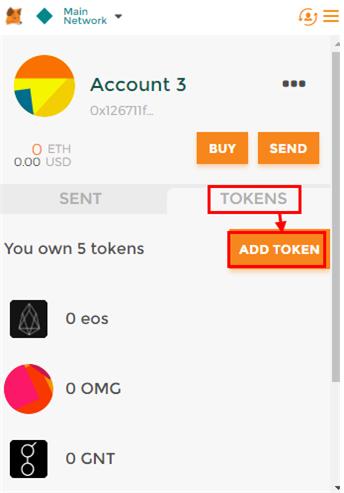
TOKENS를 클리한 다음 ADDTOKEN을 클릭합니다.
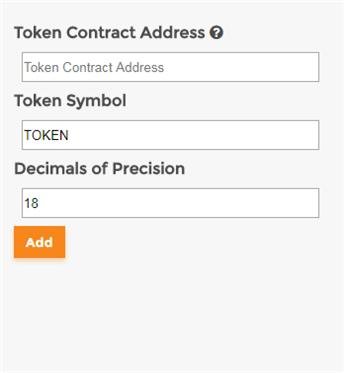
그럼 이와 같이 3개의 입력칸이 나옵니다.
각각의 토큰회사에서 주는 TOKEN CONTRACT ADDRESS와 심볼 등을 입력해주시면 됩니다.
ICO가 진행 중이거나 막 끝난 토큰의 경우 나오지 않았을 수도 있으니,
ICO가 마무리되고 토큰의 배부가 마무리된 경우 공식라인을 통해 요청을 하면 받을 수 있습니다.
대략적으로 마무리를 했는데 쉽게 설명드리짐 못해 죄송합니다.
나머지 자잘한 부분들에 대해선 조금만 만져보시면 아시리라 생각됩니다.
궁금증이 있으시면 댓글로 적어주세요~^^
얼마전에 여우지갑 셋팅하느라고 진땀을 뺏는데 이리 정리를 해주시니 보는 내내 왠지 안심되네요. 제가 하다보니까 여우지갑에 이더 주소를 추가할 수는 있는데 삭제를 할 수는 없더라구요. 혹시 있나요?
뭔지 기능 확인하려고 4개나 만들어서 지우고 싶은데 영 못찾겠네요.
좋은 정보 감사드립니다.
저도 삭제 방법을 찾아보니 따로 없는것같구요 ㅜㅜ
일단 보존하고자 하는 지갑을 따로 저장해두시고, 새롭게 여우지갑을 셋팅하시고 IMPORT ACCOUNT에 넣는 방법이 있을 듯 하네요^^
토큰 출금은 어떻게 하나요? 아무리 찾아봐도 출금하는 걸 못찾겠네요.
안녕하세요.글 잘 읽었습니다. 근데 궁금한게 있는데요 아무리 찾아도 못찾아서 댓글 남깁니다.
메타마스크에 ocn 토큰을 추가했는데 다른걸 추가해서 짝퉁ocn과 찐ocn 두개가 추가됐습니다. 이거 토큰목록 지우는 법은 없나요?
Congratulations @attacksong! You received a personal award!
Click here to view your Board
Do not miss the last post from @steemitboard:
Congratulations @attacksong! You received a personal award!
You can view your badges on your Steem Board and compare to others on the Steem Ranking
Vote for @Steemitboard as a witness to get one more award and increased upvotes!